Jika Anda seorang pakar TI, Anda mungkin menemukan format file WebP. Meskipun tidak digunakan secara luas seperti beberapa format lain, ini masih menjadi pilihan populer bagi pengembang web. Jika Anda bekerja dengan file WebP di Photoshop, Anda mungkin memperhatikan bahwa file tersebut tidak terbuka secara default. Untungnya, ada perbaikan yang cepat dan mudah. Dengan beberapa langkah sederhana, Anda dapat membuka file WebP di Photoshop tanpa masalah. Pertama, buka Photoshop dan masuk ke menu Preferences. Di bawah tab Penanganan File, centang kotak di samping 'Aktifkan pembukaan otomatis file WebP di Photoshop.' Selanjutnya, buka file WebP yang ingin Anda edit. Photoshop akan membuka file secara otomatis dan Anda dapat mulai mengeditnya seperti file gambar lainnya. Jika Anda kesulitan membuka file WebP di Photoshop, pastikan Anda memiliki perangkat lunak versi terbaru. Versi lama Photoshop mungkin tidak mendukung format file WebP. Dengan langkah-langkah ini, Anda dapat dengan mudah membuka file WebP di Photoshop.
Secara default, Photoshop tidak mendukung file WebP jika Anda menggunakan versi yang lebih lama. Setiap kali Anda mencoba membuka file-file ini, Anda mungkin menemukan pesan kesalahan yang mengatakan Permintaan Anda tidak dapat diselesaikan karena merupakan jenis dokumen yang tidak valid. . Namun, jika Anda mau buka file webp di photoshop , begini caranya. Anda perlu mengunduh plug-in dan menginstalnya untuk Photoshop versi 23.1 atau lebih rendah.

Cara Membuka File WebP di Photoshop
Untuk membuka file WebP di Photoshop, ikuti langkah-langkah berikut:
- Tutup Photoshop jika terbuka.
- Kunjungi helpx.adobe.com.
- Unduh plugin WebPShop.
- Salin plugin yang diunduh.
- Buka File Explorer di PC Anda.
- Beralih ke Format file pada penggerak sistem.
- Tempel file di sini.
- Buka file Photoshop dan WebP.
Untuk mempelajari lebih lanjut tentang langkah-langkah ini, teruslah membaca.
Pertama, Anda harus menutup Photoshop jika terbuka di komputer Anda. Meskipun Anda dapat terus bekerja dengan Photoshop terbuka, pada akhirnya Anda harus memulai ulang. Itulah mengapa disarankan untuk menyimpan semua pekerjaan dan menutup aplikasi di awal.
Setelah kunjungan itu helpx.adobe.com dan unduh plugin WebPShop ke komputer Anda. FYI, ini tersedia secara gratis dan kompatibel dengan Windows dan macOS. Namun, kita berbicara tentang OS Windows di sini.
Setelah file diunduh ke komputer Anda, Anda perlu menyalin file dan menavigasi ke jalur berikut di File Explorer:
|_+_|Di beberapa versi lama Anda mungkin tidak menemukan Format file map. Dalam hal ini, Anda cukup membuka folder CC.
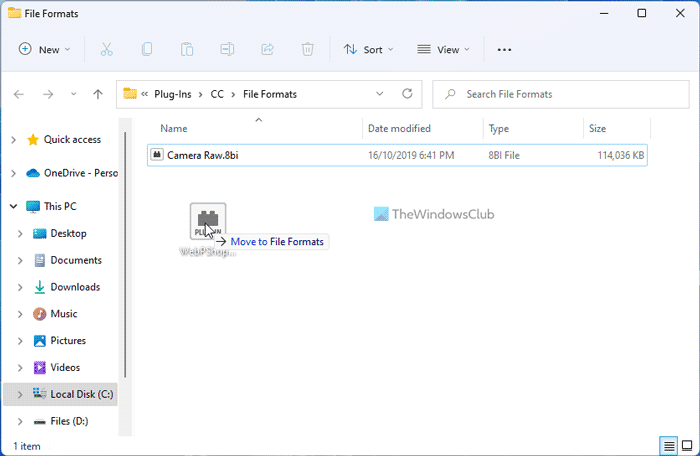
Di sini Anda perlu menempelkan file plugin .8bi.
Setelah itu, Anda dapat membuka kembali Photoshop dan mencoba membuka file WebP. Membuka file WebP di Photoshop seharusnya tidak menjadi masalah.
Membaca: Cara Mengedit Gambar WebP di Windows 11/10
Bagaimana cara membuka file WebP di Photoshop?
Jika Anda menggunakan versi 23.1 atau sebelumnya, Anda harus menginstal plugin WebP untuk membuka file WebP di Photoshop. Namun, jika Anda menggunakan versi 23.2 atau lebih baru, Anda tidak perlu melakukan ini. FYI, Anda harus menempatkan file plug-in di folder ini: C:Program FilesCommon FilesAdobePlug-InsCCFile Formats.
Membaca: Cara menambahkan dukungan WebP ke browser Microsoft Edge
Mengapa saya tidak bisa membuka file WebP di Photoshop?
Anda tidak dapat membuka file WebP di Photoshop karena tidak mendukung format file ini. Untuk membuka file seperti itu, Anda perlu mengunduh dan menginstal plugin yang sesuai. Sebagai referensi, Anda dapat mengunduh plugin dari situs web resmi Adobe.
Bagaimana cara mengonversi WebP ke Photoshop?
Anda dapat mengonversi WebP ke JPG atau PNG di Photoshop. Namun, jika Anda menggunakan Photoshop 23.1 atau versi sebelumnya, Anda harus menginstal plugin WebPShop terlebih dahulu. Anda kemudian dapat membuka file WebP seperti yang Anda lakukan pada gambar standar lainnya. Anda kemudian dapat menyimpan file dalam format lain sesuai kebutuhan Anda.
Ini semua! Saya harap ini membantu.
Membaca: Cara mengonversi gambar WebP ke PNG dan JPG menggunakan WebP Converter.
nonaktifkan bilah pesona windows 8















